مع تسارع الأعمال اليوم واستمرار الاعتماد على التكنولوجيا، أصبحت أدوات مثل Microsoft Excel لا غنى عنها لتنظيم الأعمال المالية والإدارية. من بين الاستخدامات الرئيسية لهذا البرنامج هو إنشاء نماذج الفواتير، التي تعتبر وسيلة فعّالة لتوثيق المعاملات المالية بطريقة احترافية ومنظمة. في هذا المقال المفصل، سنتناول تعريف نموذج فاتورة Excel، وأهميته، وكيفية تصميمه خطوة بخطوة بطريقة احترافية. سنستعرض أيضًا المزايا التي يقدمها هذا البرنامج للشركات الصغيرة والكبيرة على حد سواء، مع نصائح لتحسين الاستخدام.
ما هو نموذج فاتورة Excel؟
نموذج فاتورة Excel هو مستند رقمي يتم تصميمه باستخدام برنامج Excel، يتضمن جدولًا منظمًا يحتوي على بيانات المعاملات المالية مثل بيع السلع أو تقديم الخدمات. الهدف الأساسي من هذا النموذج هو تقديم سجل مالي واضح للطرفين: البائع والمشتري، بحيث يشمل كل التفاصيل المتعلقة بالمعاملة.
يتضمن هذا النوع من النماذج العناصر التالية:
- معلومات العمل: مثل اسم الشركة، شعارها، وعنوانها.
- تفاصيل العميل: اسم العميل، عنوانه، وبيانات الاتصال الخاصة به.
- تفاصيل المنتج أو الخدمة: وصف الخدمة المقدمة، الكمية، السعر لكل وحدة، والإجمالي الفرعي.
- الضرائب والخصومات: لحساب الإجمالي النهائي بعد الخصومات والضرائب.
- شروط الدفع: مثل المدة الزمنية للدفع، وطريقة التحويل البنكي.
هذا الهيكل يجعل نموذج فاتورة Excel أداة بسيطة ولكنها فعّالة لتوثيق وتنظيم العمليات المالية بطريقة قابلة للتخصيص.
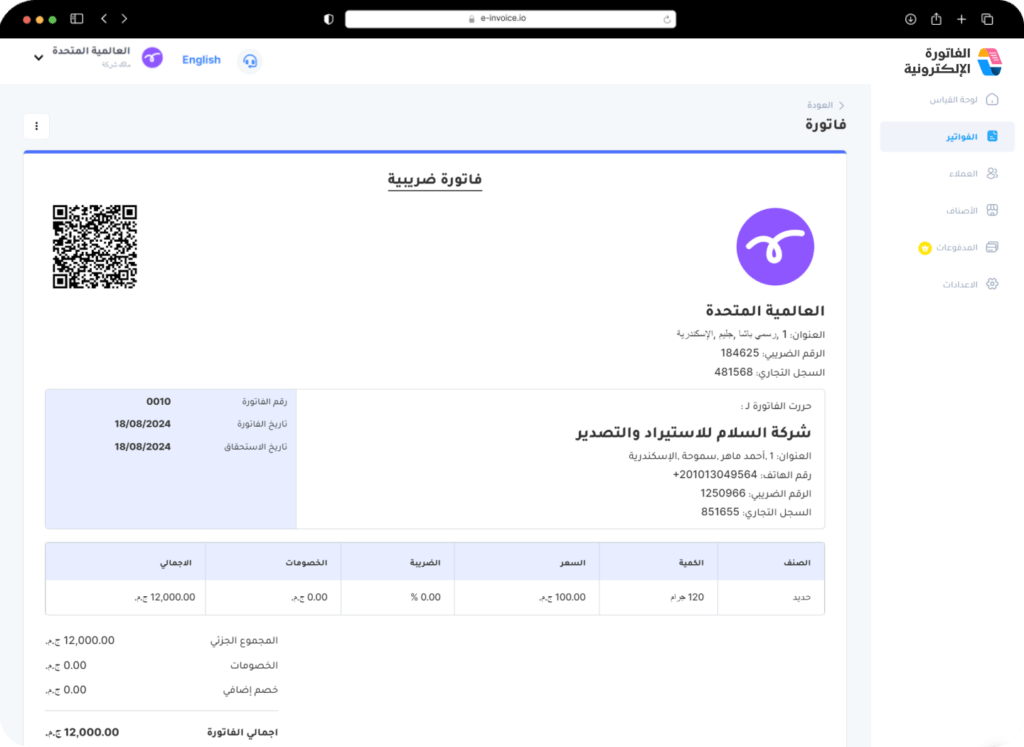
تحميل نموذج فاتورة Excel جاهزة للتعديل
توثيق المعاملات المالية
كل شركة تحتاج إلى سجل دقيق لجميع المبيعات أو الخدمات التي تقدمها. نموذج فاتورة Excel يساعدك في تسجيل جميع المعاملات بوضوح، مما يضمن عدم حدوث أي سوء فهم مع العملاء. يمكن أيضًا أن يكون أداة مرجعية عند مراجعة الحسابات أو عند الحاجة لتسوية أي نزاع مالي.سهولة التخصيص
بخلاف برامج الفوترة الجاهزة التي قد تكون محدودة من حيث التصميم والوظائف، يتيح لك Excel إنشاء نموذج يناسب احتياجات عملك. يمكنك تخصيص الألوان، إضافة شعار شركتك، وتعديل الأعمدة حسب نوع الخدمة أو المنتج الذي تقدمه.التكلفة الاقتصادية
بدلًا من الاستثمار في برامج متخصصة مكلفة لإدارة الفواتير، يقدم Excel بديلاً اقتصاديًا. كل ما تحتاجه هو جهاز يحتوي على البرنامج، ويمكنك بدء تصميم وإصدار الفواتير فورًا دون تكاليف إضافية.سهولة الحسابات التلقائية
Excel يحتوي على أدوات حسابية مدمجة تُسهّل عليك عملية حساب الإجماليات والضرائب والخصومات. بمجرد إدخال البيانات في الخلايا المخصصة، يقوم البرنامج بحساب النتائج تلقائيًا، مما يوفر عليك الوقت ويقلل من الأخطاء البشرية.المرونة في التنسيق والتصدير
بعد الانتهاء من إعداد الفاتورة، يمكنك حفظها بصيغ متعددة مثل Excel أو PDF. هذه المرونة تتيح لك إرسال الفاتورة بسهولة إلى العميل عبر البريد الإلكتروني أو طباعتها لتقديم نسخة ورقية.
كيفية إنشاء نموذج فاتورة Excel خطوة بخطوة
1. إعداد الصفحة الرئيسية للفاتورة
ابدأ بفتح برنامج Excel واختر ورقة عمل جديدة. قم بتحديد الأعمدة والصفوف لتكوين الإطار العام للفاتورة. يُفضل أن تقسم ورقة العمل إلى أجزاء رئيسية مثل رأس الفاتورة، تفاصيل العميل، تفاصيل المنتجات أو الخدمات، وإجماليات الفاتورة.
رأس الفاتورة:
في الجزء العلوي من الصفحة، أدخل شعار الشركة واسمها بحجم خط واضح. أضف عنوان الشركة، رقم الهاتف، والبريد الإلكتروني. يمكنك استخدام أدوات التنسيق لإضافة لمسة احترافية مثل تلوين الخلايا أو تغيير نوع الخط.رقم الفاتورة والتواريخ:
بجانب رأس الفاتورة، قم بإنشاء خلايا مخصصة لإدخال رقم الفاتورة، تاريخ إصدارها، وتاريخ الاستحقاق. هذه التفاصيل تساعد في تنظيم المعاملات وربطها بسهولة عند المراجعة.
2. إضافة تفاصيل العميل
خصص قسمًا منفصلًا لإدخال معلومات العميل.
- أدخل حقول مثل اسم العميل، العنوان الكامل، رقم الهاتف، والبريد الإلكتروني.
- يمكنك ترك مساحة فارغة يتم تعبئتها يدويًا أو عن طريق إدخال البيانات مباشرة في البرنامج إذا كنت تستخدم قاعدة بيانات مدمجة.
3. إنشاء جدول المنتجات أو الخدمات
قم بإنشاء جدول يحتوي على أعمدة أساسية:
- الرقم التسلسلي: لتسهيل تتبع العناصر.
- وصف الخدمة أو المنتج: أدخل وصفًا تفصيليًا لكل عنصر يتم بيعه أو الخدمة المقدمة.
- الكمية: عدد الوحدات المطلوبة.
- سعر الوحدة: تكلفة كل وحدة.
- الإجمالي الفرعي: إجمالي تكلفة المنتج أو الخدمة (يتم حسابه تلقائيًا باستخدام صيغة Excel).
استخدم التنسيق الشرطي لتمييز الصفوف والعناوين، مما يجعل الجدول سهل القراءة.
4. إضافة إجماليات الفاتورة
أسفل الجدول، قم بإضافة خلايا للإجماليات:
- الإجمالي الفرعي: إجمالي المبلغ قبل الضرائب.
- الضرائب: حدد نسبة الضريبة المطبقة وأدخل صيغة حسابية لحساب قيمتها.
- الخصومات: إذا كانت هناك أي خصومات مقدمة، قم بحسابها هنا.
- الإجمالي النهائي: مجموع المبلغ بعد تطبيق الضرائب والخصومات.
استخدم صيغة SUM لجمع الإجماليات تلقائيًا، مما يضمن دقة الحسابات.
5. تنسيق النموذج
- استخدم ألوانًا محددة للعناوين والخطوط لجعل الفاتورة أكثر وضوحًا واحترافية.
- أضف حدودًا للجداول والخلايا لتحديد الأقسام المختلفة بوضوح.
- قم بتأمين خلايا الصيغ حتى لا يتم تعديلها عن طريق الخطأ.
أفضل النصائح لاستخدام نموذج فاتورة Excel بكفاءة
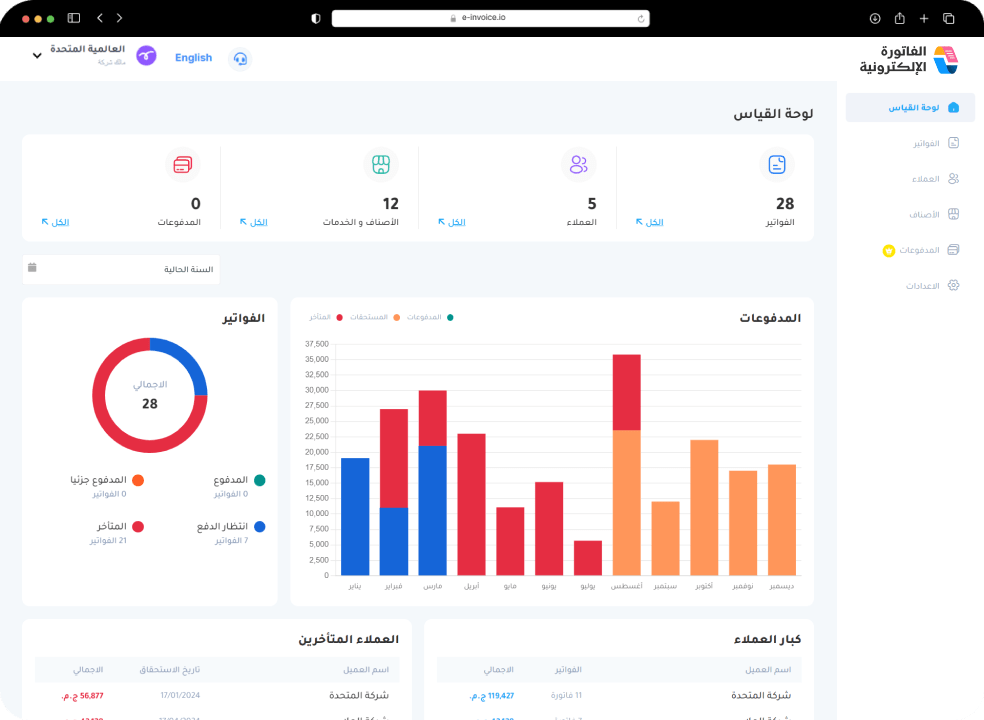
1. الحفاظ على نسخة احتياطية
الفواتير المالية هي وثائق حيوية لأي شركة أو عمل تجاري، وفقدانها يمكن أن يؤدي إلى مشاكل قانونية ومالية خطيرة. لضمان سلامة بياناتك، قم دائمًا بحفظ نسخ احتياطية من جميع الفواتير.
الطرق الموصى بها لحفظ النسخ الاحتياطية:
- استخدم خدمات التخزين السحابية مثل Google Drive، OneDrive، أو Dropbox، التي تتيح الوصول إلى ملفاتك من أي مكان.
- قم بتخزين نسخ على وسائط خارجية مثل الأقراص الصلبة المحمولة أو USB.
- أنشئ نظامًا دوريًا لحفظ النسخ الاحتياطية، مثل حفظ الملفات نهاية كل يوم عمل.
الفوائد:
- حماية البيانات من الفقدان نتيجة لأعطال الكمبيوتر أو الهجمات الإلكترونية.
- سهولة استعادة الملفات عند الحاجة، مما يضمن استمرارية العمل.
2. استخدام التسمية الصحيحة
تسمية الفواتير بطريقة واضحة ومنظمة تسهّل الوصول إليها عند الحاجة، خاصةً عندما يكون لديك عدد كبير من الفواتير.
نصائح للتسمية:
- استخدم صيغة تسمية موحدة تحتوي على رقم الفاتورة وتاريخها.
- مثال:
فاتورة_123_2024-12-10.xlsx.
- مثال:
- إذا كنت تدير حسابات لعدة عملاء، أضف اسم العميل إلى اسم الملف.
- مثال:
فاتورة_شركة_ABC_123_2024-12-10.xlsx.
- مثال:
- استخدم صيغة تسمية موحدة تحتوي على رقم الفاتورة وتاريخها.
الفوائد:
- سهولة البحث عن الفاتورة المطلوبة باستخدام خاصية البحث في الكمبيوتر أو التخزين السحابي.
- تقليل الوقت والجهد المبذولين في تنظيم المستندات.
3. تحديث النموذج بانتظام
نموذج الفاتورة الخاص بك هو واجهة احترافية تمثل عملك، لذا من المهم أن يعكس جميع التفاصيل الحديثة بدقة.
ما يجب تحديثه دوريًا:
- معلومات الشركة: تأكد من صحة العنوان، أرقام الهاتف، والبريد الإلكتروني.
- شعار الشركة: إذا قمت بإعادة تصميم الشعار، حدّثه في النموذج.
- التفاصيل القانونية: أضف أي متطلبات جديدة تتعلق بالضرائب أو اللوائح المحلية.
- شروط الدفع: إذا تغيرت سياسات الدفع، مثل إدخال طرق دفع جديدة أو تغيير مدة السداد، حدّثها في النموذج.
الفوائد:
- يمنع الالتباس أو الأخطاء عند التعامل مع العملاء.
- يحافظ على مظهر احترافي يعكس الاهتمام بالتفاصيل.
4. إرسال الفواتير بصيغة PDF
صيغة PDF هي الخيار المثالي لإرسال الفواتير للعملاء لأنها تضمن الحفاظ على التصميم الأصلي للفاتورة وتمنع التعديلات غير المرغوب فيها.
كيفية التحويل إلى PDF:
- في Excel، انتقل إلى ملف → حفظ باسم أو تصدير → اختر PDF كصيغة.
- يمكنك استخدام أدوات خارجية مثل Adobe Acrobat أو برامج مجانية لتحويل الملفات إلى PDF.
الفوائد:
- حماية المعلومات: صيغة PDF تجعل من الصعب تعديل محتويات الفاتورة.
- سهولة المشاركة: تُعتبر ملفات PDF صغيرة الحجم نسبيًا وسهلة الإرسال عبر البريد الإلكتروني.
- الطباعة الاحترافية: تضمن صيغة PDF أن تظهر الفاتورة بنفس التنسيق عند الطباعة.
5. الامتثال للقوانين المحلية
القوانين المحلية تلعب دورًا مهمًا في تحديد المحتويات الإلزامية لكل فاتورة. عدم الامتثال لهذه القوانين يمكن أن يؤدي إلى فرض غرامات أو مشاكل قانونية.
ما يجب تضمينه لضمان الامتثال:
- الرقم الضريبي: إذا كنت خاضعًا للضريبة، تأكد من إدراج الرقم الضريبي الخاص بك.
- رقم السجل التجاري: يثبت شرعية عملك أمام العملاء والجهات الرسمية.
- تفاصيل الضرائب: اذكر بوضوح نسبة وقيمة الضريبة المضافة أو أي ضرائب أخرى تطبق.
- شروط الفاتورة: مثل توضيح سياسة الإرجاع، طرق الدفع المقبولة، ومدة السداد.
الفوائد:
- يضمن الشفافية مع العملاء والامتثال الكامل للقوانين.
- يعزز الثقة مع العملاء والشركاء التجاريين.
- يسهّل عمليات التدقيق الضريبي ويجنبك أي تعقيدات قانونية.
الأسئلة الشائعة حول نموذج فاتورة Excel
1. هل يمكن استخدام نموذج فاتورة Excel مع برامج المحاسبة الأخرى؟
نعم، يمكنك دمج نموذج فاتورة Excel مع العديد من برامج المحاسبة الشهيرة مثل E-Invoice QuickBooks أو Zoho Books. يتم ذلك عادةً عن طريق تصدير البيانات من Excel بصيغة CSV أو إدخال البيانات يدويًا في البرنامج. يساعد هذا التكامل على توحيد جميع بياناتك المالية في مكان واحد لتحليلها بسهولة.
2. كيف يمكنني ضمان أمان بيانات الفواتير في Excel؟
لضمان أمان بياناتك، يمكنك:
- حماية الملف بكلمة مرور: استخدم خاصية حماية الملفات المدمجة في Excel.
- استخدام النسخ الاحتياطية: احتفظ بنسخ من ملفاتك على السحابة مع تفعيل المصادقة الثنائية.
- تقليل الوصول غير الضروري: شارك الفواتير مع الأطراف المعنية فقط، ويفضل بصيغة PDF لضمان عدم التعديل.
3. هل هناك قوالب مجانية لنماذج الفواتير على Excel؟
نعم، هناك العديد من المصادر التي تقدم قوالب مجانية لنماذج الفواتير، مثل:
- مكتبة القوالب في Microsoft Office.
- مواقع مثل Template.net وSmartsheet.
- Google Sheets إذا كنت تفضل العمل عبر الإنترنت.
4. كيف أضيف الشعار الخاص بشركتي إلى نموذج الفاتورة؟
يمكنك بسهولة إضافة شعار شركتك إلى نموذج الفاتورة في Excel:
- انتقل إلى الشريط العلوي، واختر إدراج > صورة.
- اختر صورة شعارك من جهازك، ثم قم بتنسيقها ووضعها في رأس الفاتورة.
- اضبط حجم الصورة وموقعها لتناسب تصميم النموذج.
5. ما هي الصيغ الحسابية الأكثر شيوعًا في تصميم نموذج الفاتورة؟
تتضمن الصيغ الشائعة المستخدمة في نماذج الفواتير:
SUM: لجمع الإجماليات.
- مثال:
=SUM(B2:B10)لجمع القيم في نطاق محدد.
- مثال:
PRODUCT: لحساب الكمية مضروبة في سعر الوحدة.
- مثال:
=PRODUCT(C2, D2)لحساب إجمالي العنصر.
- مثال:
IF: لإضافة شروط معينة مثل تطبيق خصم عند استيفاء شرط محدد.
- مثال:
=IF(E2>1000, E2*0.1, 0)لتطبيق خصم 10% على إجماليات أكبر من 1000.
- مثال:
6. كيف يمكنني تخصيص النموذج لتلبية متطلبات عملي الخاصة؟
يمكنك تخصيص النموذج بسهولة:
- إضافة أعمدة جديدة: إذا كنت بحاجة إلى معلومات إضافية مثل رقم الطلب أو تكلفة الشحن، يمكنك إدراج أعمدة إضافية.
- تغيير التصميم: استخدم الألوان والخطوط التي تناسب هوية شركتك.
- إضافة ملاحظات خاصة: يمكنك تخصيص قسم للملاحظات لتوضيح شروط إضافية مثل سياسة الإرجاع.
7. هل يمكن استخدام نموذج فاتورة Excel على الهواتف الذكية؟
نعم، يمكنك استخدام نموذج فاتورة Excel على الهواتف الذكية باستخدام تطبيق Excel المتاح على أنظمة iOS وAndroid. يتيح لك هذا التطبيق:
- عرض الفواتير وتعديلها.
- إضافة بيانات جديدة أثناء التنقل.
- تصدير الفاتورة بصيغة PDF ومشاركتها مباشرة مع العملاء.
8. كيف يمكنني التعامل مع الضرائب المتغيرة في نموذج الفاتورة؟
لتطبيق الضرائب المتغيرة:
- أضف خلية مخصصة لإدخال نسبة الضريبة يدويًا.
- استخدم صيغة حسابية لحساب قيمة الضريبة بناءً على النسبة المدخلة.
- مثال:
=E2 * F2حيث تمثل E2 الإجمالي قبل الضريبة، وF2 نسبة الضريبة.
- مثال:
- تأكد من تحديث نسبة الضريبة حسب القوانين المحلية.
9. هل يمكنني طباعة الفواتير مباشرة من Excel؟
نعم، يمكنك طباعة الفواتير مباشرة من Excel. قبل الطباعة، تأكد من:
- معاينة الطباعة: استخدم خيار “معاينة قبل الطباعة” لضمان أن التنسيق يظهر بشكل صحيح.
- اختيار حجم الورق المناسب: عادةً ما تُطبع الفواتير على ورق بحجم A4.
- إزالة الشبكات: إذا كنت لا تريد ظهور الشبكات في الطباعة، اذهب إلى إعدادات الصفحة وتعطيل خيار “إظهار خطوط الشبكة”.
10. ما هي الفائدة من حفظ الفواتير بصيغة CSV؟
حفظ الفواتير بصيغة CSV يتيح لك:
- استيراد البيانات بسهولة إلى برامج محاسبية أو قواعد بيانات.
- مشاركة الملفات مع الآخرين دون الحاجة إلى برنامج Excel.
- العمل مع ملفات صغيرة الحجم ومناسبة للتخزين طويل الأمد.
الخاتمة
اتباع هذه النصائح يضمن أن تكون عملية إدارة الفواتير في عملك أكثر تنظيمًا وفعالية. تساعدك في توفير الوقت، وتقليل الأخطاء، وتحسين علاقاتك مع العملاء. علاوةً على ذلك، فإن التزامك بالقوانين المحلية يضيف مستوى من الاحترافية والمصداقية لعملك.
ابدأ اليوم بتطبيق هذه النصائح لضمان أفضل استخدام لنموذج فاتورة Excel!
